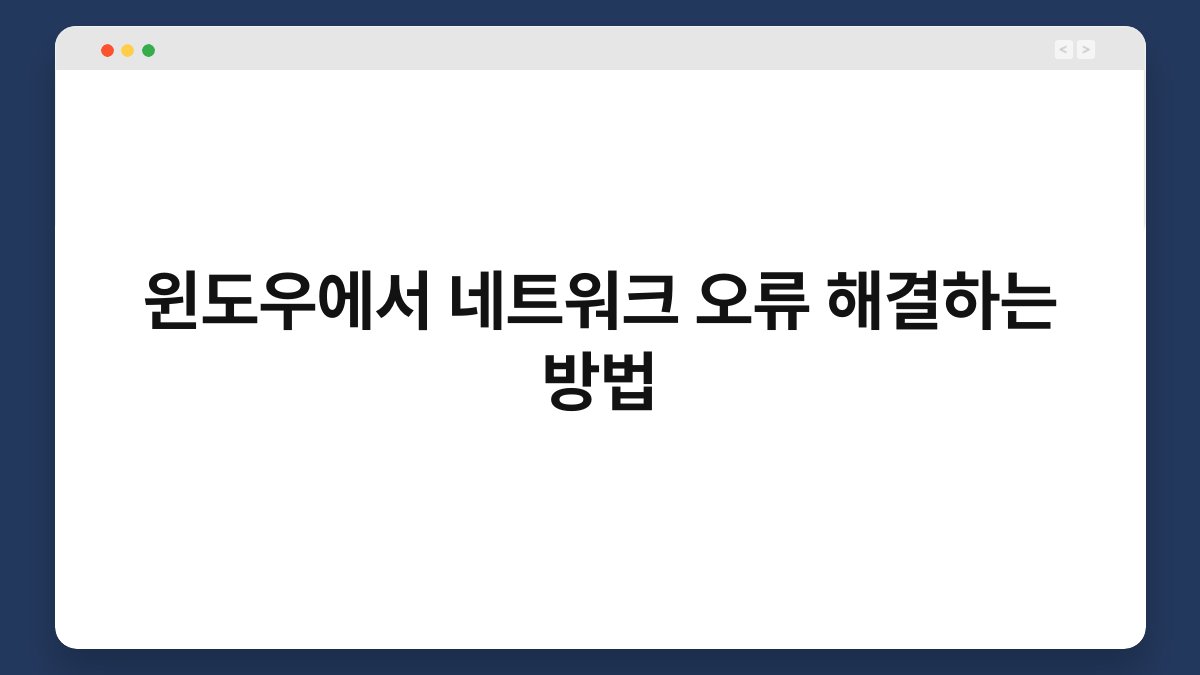인터넷이 느리거나 연결이 끊기는 상황, 정말 답답하죠? 이런 네트워크 오류는 누구에게나 일어날 수 있는 일이에요. 하지만 걱정하지 마세요. 윈도우에서 네트워크 오류를 해결하는 방법을 알아보면, 다시 원활한 인터넷 환경으로 돌아갈 수 있습니다. 이 글에서는 다양한 해결책을 제시할 테니, 끝까지 읽어보세요. 여러분의 네트워크 문제를 간단히 해결할 수 있는 팁을 알려드리겠습니다.
🔍 핵심 요약
✅ 네트워크 오류의 원인을 파악하는 것이 중요합니다.
✅ 기본적인 재부팅으로 문제를 해결할 수 있습니다.
✅ 네트워크 드라이버 업데이트도 필수입니다.
✅ 네트워크 설정 초기화 방법을 알아두세요.
✅ 방화벽 및 보안 소프트웨어 점검이 필요합니다.
네트워크 오류의 원인 파악하기
네트워크 오류를 해결하기 위해서는 먼저 원인을 파악해야 합니다. 가령, 인터넷 서비스 제공업체(ISP)의 문제일 수도 있고, 윈도우 설정의 오류일 수도 있습니다. 네트워크 연결 상태를 확인하는 것이 첫걸음입니다. “네트워크 및 인터넷” 설정에서 연결 상태를 점검하고, 문제가 발생한 시점을 고려해 보세요.
원인을 파악한 후에는 간단한 조치를 취해볼 수 있습니다. 예를 들어, 모뎀이나 라우터를 재부팅하면 문제가 해결되는 경우가 많습니다. 전원을 껐다가 다시 켜는 것만으로도 연결이 안정화될 수 있습니다. 이런 작은 조치가 큰 변화를 가져올 수 있다는 점, 꼭 기억하세요.
| 원인 | 조치 |
|---|---|
| ISP 문제 | 고객센터에 문의 |
| 설정 오류 | 재부팅 시도 |
네트워크 재부팅으로 문제 해결하기
네트워크 문제를 해결하는 가장 간단한 방법은 재부팅입니다. 윈도우에서 네트워크 어댑터를 재부팅하면 많은 문제가 간단히 해결될 수 있습니다. “장치 관리자”에서 네트워크 어댑터를 찾아 우클릭 후 “비활성화”를 선택한 뒤 다시 활성화해보세요. 이렇게 하면 네트워크 연결이 새로 고쳐집니다.
재부팅 후에도 문제가 지속된다면, 모뎀과 라우터의 전원도 껐다 켜보세요. 이 과정은 네트워크 장비를 초기화하고, 연결 문제를 해결하는 데 도움을 줍니다. 이런 간단한 조치로도 문제가 해결될 수 있다는 점, 기억해 두세요.
| 조치 | 효과 |
|---|---|
| 네트워크 어댑터 재부팅 | 연결 안정화 |
| 모뎀/라우터 재부팅 | 장비 초기화 |
네트워크 드라이버 업데이트하기
윈도우에서 네트워크 오류가 발생하는 또 다른 원인은 드라이버 문제입니다. 네트워크 드라이버가 오래되었거나 손상되면 연결에 문제가 생길 수 있습니다. “장치 관리자”에서 네트워크 어댑터를 찾아 드라이버 업데이트를 시도해보세요. 최신 드라이버로 업데이트하면 많은 문제가 해결될 수 있습니다.
드라이버를 업데이트한 후에는 컴퓨터를 재부팅하는 것이 좋습니다. 이렇게 하면 새로운 드라이버가 제대로 적용되고, 네트워크 연결이 원활해질 수 있습니다. 드라이버 문제로 인한 오류는 의외로 흔하니, 정기적으로 업데이트하는 습관을 들이는 것이 좋습니다.
| 조치 | 효과 |
|---|---|
| 드라이버 업데이트 | 오류 예방 |
| 컴퓨터 재부팅 | 변경 사항 적용 |
네트워크 설정 초기화하기
네트워크 설정이 복잡해지면 오류가 발생할 수 있습니다. 이럴 때는 네트워크 설정을 초기화하는 방법이 있습니다. “설정”에서 “네트워크 및 인터넷”으로 이동한 후, “상태”에서 “네트워크 초기화”를 선택하세요. 이 과정은 모든 네트워크 설정을 기본값으로 되돌립니다.
초기화 후에는 다시 Wi-Fi 비밀번호를 입력해야 하니, 미리 준비해 두는 것이 좋습니다. 설정 초기화는 복잡한 문제를 간단하게 해결할 수 있는 유용한 방법이니, 필요할 때 활용해보세요.
| 조치 | 효과 |
|---|---|
| 네트워크 초기화 | 기본 설정 복원 |
| Wi-Fi 재연결 | 새로운 연결 |
방화벽 및 보안 소프트웨어 점검하기
방화벽이나 보안 소프트웨어가 네트워크 연결을 차단하는 경우도 있습니다. 이런 경우에는 소프트웨어 설정을 점검해야 합니다. 방화벽의 설정을 변경하거나, 잠시 비활성화하여 문제가 해결되는지 확인해보세요. 보안 소프트웨어가 네트워크를 차단하는 경우, 설정을 조정하는 것이 필요합니다.
문제가 해결되었다면, 보안 소프트웨어의 설정을 다시 조정하여 안전한 환경을 유지하는 것이 좋습니다. 네트워크 오류를 해결하는 과정에서 보안도 함께 고려해야 한다는 점, 잊지 마세요.
| 조치 | 효과 |
|---|---|
| 방화벽 설정 점검 | 연결 차단 해제 |
| 보안 소프트웨어 조정 | 안전한 연결 유지 |
네트워크 문제 해결 도구 활용하기
윈도우에는 네트워크 문제를 자동으로 진단하고 해결해주는 도구가 있습니다. “설정”에서 “네트워크 및 인터넷”으로 이동한 후 “문제 해결” 옵션을 선택하세요. 이 도구는 연결 문제를 자동으로 찾아내고 해결책을 제시해줍니다.
자동 문제 해결 도구를 활용하면, 복잡한 설정을 직접 변경하지 않고도 문제를 해결할 수 있습니다. 간단한 클릭으로 네트워크 오류를 해결할 수 있는 방법이니, 꼭 활용해보세요.
| 조치 | 효과 |
|---|---|
| 문제 해결 도구 사용 | 자동 진단 및 해결 |
| 클릭 한 번으로 문제 해결 | 간편한 접근 |
자주 묻는 질문(Q&A)
Q1: 윈도우에서 네트워크 오류가 발생하는 이유는 무엇인가요?
A1: 네트워크 오류는 ISP 문제, 드라이버 오류, 설정 문제 등 다양한 원인으로 발생할 수 있습니다.
Q2: 네트워크 드라이버를 어떻게 업데이트하나요?
A2: “장치 관리자”에서 네트워크 어댑터를 선택하고, 우클릭 후 “드라이버 업데이트”를 선택하시면 됩니다.
Q3: 네트워크 초기화는 어떻게 하나요?
A3: “설정” → “네트워크 및 인터넷”에서 “상태”를 선택한 후 “네트워크 초기화”를 클릭하면 됩니다.
Q4: 방화벽 설정이 네트워크에 영향을 줄 수 있나요?
A4: 네, 방화벽이나 보안 소프트웨어가 네트워크 연결을 차단할 수 있으니 설정을 점검하는 것이 중요합니다.
Q5: 네트워크 문제 해결 도구는 어떻게 사용하나요?
A5: “설정” → “네트워크 및 인터넷”에서 “문제 해결” 옵션을 선택하면 자동으로 문제를 진단하고 해결해줍니다.
지금까지 윈도우에서 네트워크 오류를 해결하는 다양한 방법을 소개해드렸습니다. 간단한 조치로도 문제를 해결할 수 있으니, 필요할 때마다 활용해보세요. 여러분의 인터넷 환경이 더욱 원활해지길 바랍니다!